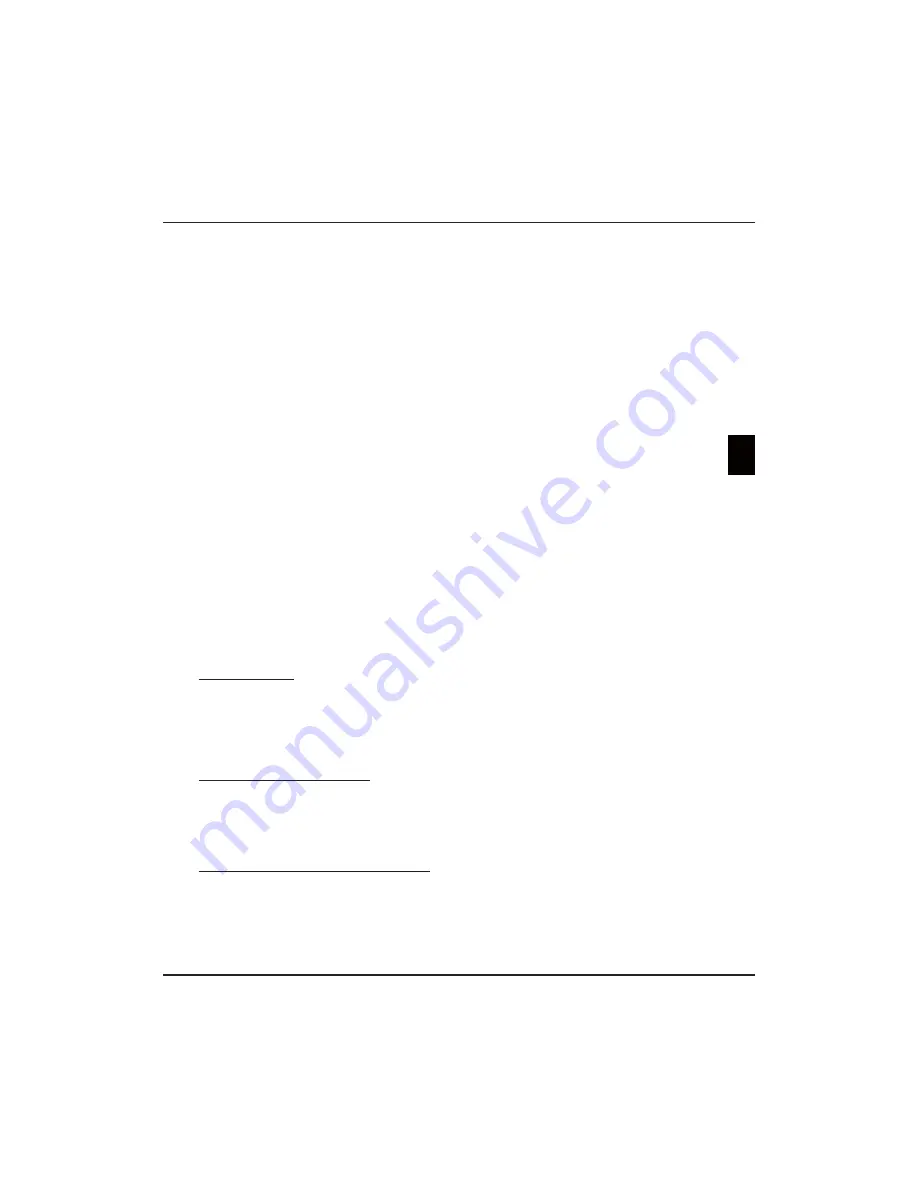
ES
17
Español
2.
Seleccione
Setup > Network > Settings > Connection
test
(Configur > Red > Configuración > Test de
conexión), luego pulse
OK/
►
para comprobar la
conectividad de Internet. Si no funciona, siga los pasos
siguientes para asegurar la conectividad.
3.
Seleccione
Setup > Network > Settings > IP setting
(Configur > Red > Configuración > Instalación IP), y
después pulse
OK/
►
para entrar al menú
IP setting
(Instalación IP).
- Ajuste el
Address type
(Tipo de dirección)
a
Auto
(Auto), y se obtendrá e introducirá la dirección IP
necesaria de forma automática.
- Usted puede seguir los pasos a continuación para
introducir su dirección IP de forma manual.
t"KVTUFFM
Address type
(Tipo de dirección) a
Manual
(Manual), y presione
▼
para acceder al primer campo
de entrada.
t*OUSPEV[DBMPTWBMPSFTEF
IP address
(Dirección IP),
Subnet mask
(Máscara Subnet),
Default gateway
(Puerta predeterminada),
Primary DNS
(DNS primario)
y
Secondary DNS
(DNS secundario). Use los botones
alfanuméricos para introducir números y las flechas
para moverse de un campo de entrada a otro.
- Después de ajustarla, seleccione
Setup > Network >
Settings > Connection test
(Configur > Red >
Configuración > Test de conexión) para volver a
comprobar la conectividad a Internet.
4.
Seleccione
Setup > Network > Settings > Information
(Configur > Red > Configuración > Información), y luego
pulse
OK/
►
para ver la información de la conexión
actual, como la Interfaz, tipo de Dirección, dirección IP,
etc.
Compartir y Ver
Nota: Este producto cubre también productos con la función
Compartir y Ver
.
Compartir y Ver
es compatible con
DLNA.
Conectarse a su PC
Asegúrese de que primero establece una conexión cableada
o inalámbrica, desde su TV a un router. A continuación
conecte su PC a su router, ya sea con un cable de red o
de manera inalámbrica. Cerciórese también que
Setup >
Network > Settings > Internet Connection
(Configur >
Red > Configuración > Conexión a Internet) está
On
(Act) y
que el cortafuegos de su PC no bloquea la conexión.
Habilitar la función Compartir y Ver
Seleccione
Setup > Network > Applications > Share &
See
(Configur > Red > Aplicaciones > Compartir y Ver), y
ajuste la opción en
On
(Act).
Siga los pasos que se le indican a continuación y luego
podrá disfrutar de los vídeos, imágenes y música guardados
en su PC.
Agregar multimedia desde su PC para compartir
Instale un servidor de medios Compartir y Ver en su PC.
Un servidor sencillo y familiar que usted puede instalar es
Microsoft Windows Media Player 11. Permita a su TV que
comparta los archivos designados en su PC.
1.
Abra su Microsoft Windows Media Player 11.
- Seleccione
Library > Media sharing
(Biblioteca > Uso
compartido de multimedia).
- Marque la casilla
Share my media to
(Compartir mi
multimedia con).
- Seleccione el icono de su televisor conectado a su PC.
- Seleccione
Allow
(Permitir) para permitir que su
televisor acceda a su PC, y seleccione
OK
para activar
su permiso.
Nota: Use el botón
Settings
(Configuración)
para realizar
sus ajustes personales.
2.
-
Seleccione
Library > Add to Library
(Biblioteca >
Agregar a la Biblioteca).
- Seleccione sus carpetas personales o las carpetas de
otros usuarios a las que usted pueda acceder para
compartir.
- Seleccione
Add
(Agregar) y presione
OK
para activar lo
que agregó.
Aplicación Compartir y Ver
Seleccione
Media
(Medios) en el menú principal y pulse
OK
para entrar en el centro de medios. Entonces puede ver
fotografías, escuchar música o ver videos, que se guardan
en su PC.
Nota: Si tiene
Share & See
(Compartir y Ver) activada, la
TV mostrará la lista de los servidores ‘Share & See’
disponibles en su red local.
Smart TV
Le permite disfrutar de Aplicaciones de Internet (Apps) y
de sitios Web adaptados especialmente para su TV. Puede
controlar las aplicaciones con el mando a distancia del TV.
ADVERTENCIA:
t$POmHVSFTVTBKVTUFTEFSFEBOUFTEFVTBSMB
Smart TV
.
t1VFEFTFSRVFUFOHBSFTQVFTUBTMFOUBTZPJOUFSSVQDJPOFT
dependiendo de las condiciones de su red.
t4JFYQFSJNFOUBBMHÞOQSPCMFNBVTBOEPVOBBQMJDBDJØOQPS
favor contacte con el proveedor de los contenidos.
t4FHÞOMBTDJSDVOTUBODJBTEFMQSPWFFEPSEFDPOUFOJEPT
una actualización de una aplicación o la propia aplicación
misma puede estar obsoleta.
t%FQFOEJFOEPEFMBTMFZFTEFTVQBÓTBMHVOBTBQMJDBDJPOFT
pueden tener un servicio limitado o incluso no estar
soportadas.
Acceder a Aplicaciones ‘Smart TV’ (Apps)
1.
Seleccione
Smart TV
(TV inteligente) en el menú
principal y pulse
OK
para mostrar la página de inicio de
‘Smart TV’. Los servicios de aplicaciones dependerán
del país. Puede seleccionar el país del modo siguiente:
Pulse el botón rojo para mostrar las opciones de países
disponibles y utilice
▲
/
▼
/
◄
/
►
para desplazarse por las
opciones y pulse
OK
para confirmar. Luego seleccione
el botón “Home” (inicio) y pulse
OK
para regresar a la
página de inicio de ‘Smart TV’.
Operaciones de atajo de teclado:
Pulse
Smart TV
en el
mando a distancia para ver directamente la página de inicio
de ‘Smart TV’.
2.
Use
▲
/
▼
/
◄
/
►
para seleccionar una Aplicación y pulse
OK para entrar.
3.
La navegación por Internet está disponible con la
aplicación del portal SmartTV. Puede acceder a ella
a través del icono del portal o usando el botón verde
desde la página del portal de TV.
Compartir y Ver y Smart TV
Capítulos 7 y 8
Summary of Contents for PTV551203
Page 2: ...LCD cov 16 10 03 10 44 Page 2...
Page 137: ...EL 1 35 85 5 10 15 2 POWER VESA Vesa...
Page 138: ...EL 2 2002 96 2006 66 Pb...
Page 140: ...EL 4 POWER AC POWER DVD DVD 1...
Page 155: ...EL 19 H 9...
Page 193: ...RU 1 35 85 10 5 10 15 2 POWER VESA Vesa...
Page 194: ...RU 2 2002 96 EC 2006 66 EC Pb...
Page 196: ...RU 4 POWER DVD ro TB DVD 1...
Page 211: ...RU 19 9 SmartTV...






























